Cómo arreglar Ghost Touch en iPhone 11
Miscelánea / / April 04, 2023
¿Alguna vez te has encontrado usando tu iPhone o viendo videos en él cuando de repente comienza a actuar por sí solo? Bueno, solo sucede ocasionalmente, pero generalmente llega al punto en que tienes que lidiar con este problema con tu iPhone constantemente, y tu teléfono comienza a actuar de manera extraña. Muchas personas experimentan el error del toque fantasma del iPhone. Aunque no es aconsejable, algunas personas reemplazan su pantalla de inmediato. Para solucionar su problema de toque fantasma en su iPhone, le proporcionaremos una guía detallada sobre cómo reparar el toque fantasma en el iPhone 11 y cómo reparar el toque fantasma en el iPhone XS en este artículo.

Tabla de contenido
- Cómo arreglar Ghost Touch en iPhone 11
- ¿Qué es el toque fantasma?
- ¿Cómo afecta Ghost Touch al iPhone?
- ¿Cómo arreglar Ghost Touch en iPhone 11?
Cómo arreglar Ghost Touch en iPhone 11
Para saber cómo reparar el toque fantasma en el iPhone 11, primero debemos entender qué es el toque fantasma del iPhone y cómo afecta al iPhone. Siga leyendo para obtener una comprensión completa de la misma.
¿Qué es el toque fantasma?
Muchos usuarios desconocen el significado de la frase toque fantasma porque no se usa con frecuencia. Toque fantasmal es el término usado para describir el Acciones autónomas que puede realizar tu iPhone. Imagina un fantasma manipulando tu iPhone y realizando tareas sin tu ayuda. Numerosas cosas pueden cambiar cuando un fantasma las toca. Numerosos usuarios que han experimentado este problema conocen las numerosas tareas que Ghost Touch ha completado en sus dispositivos.
¿Cómo afecta Ghost Touch al iPhone?
Debido a que el toque fantasma no hace más que tocar su iPhone, es posible que se pregunte cómo puede dañar su dispositivo. El la funcionalidad completa de su iPhone depende únicamente de los toques, como probablemente ya sepas. Su dispositivo hace lo que usted lo tocó cuando toca algo en él. Todas las funciones de su dispositivo están controladas por él.
Un toque fantasma puede realizar cualquier acción que pueda realizar como usuario en su iPhone. Puede iniciar aplicaciones, enviar mensajes a contactos, realizar llamadas de iPhone, cambiar configuraciones y realizar otras operaciones. Si puede acceder a su aplicación de Configuración y luego a la opción de reinicio, incluso puede formatear su dispositivo y restaurarlo a su configuración de fábrica.
¿Cómo arreglar Ghost Touch en iPhone 11?
Si el problema del toque fantasma de su dispositivo es algo con lo que se encuentra con demasiada frecuencia, es posible que desee buscar una guía sobre cómo reparar el toque fantasma en el iPhone 11. Si no lo hace, su iPhone podría comenzar a realizar tareas que no deseaba, como mandando correos electrónicos a sus contactos sin contenido en el cuerpo. Además, las cosas podrían empeorar si no tiene cuidado y deja que su iPhone funcione solo.
Siga los métodos a continuación sobre cómo reparar el toque fantasma en iPhone XS y 11.
Método 1: pantalla limpia
Usar una paño suave y sin pelusas para eliminar la suciedad, el polvo y los residuos. Algo en su pantalla puede estar causando que su iPhone detecte toques fantasma. La mejor opción es un paño de microfibra, que usarías para limpiar un par de anteojos. Use una camiseta de algodón suave en lugar de un paño de microfibra si no tiene uno. Utilice el paño para limpiar suavemente la pantalla hasta que no quede nada visible.
1. Apagar su iPhone para evitar que abra aplicaciones o envíe mensajes accidentalmente.
2 Entonces, ligeramente humedecer el paño con agua destilada y limpie suavementela pantalla para eliminar materiales pegajosos o sucios.
Leer también: Cómo limpiar el puerto de carga del iPhone con alcohol
Método 2: Desconecte el cargador y los accesorios de terceros
Desconecte el accesorio si está utilizando un cargador de iphone u otro accesorio que Apple no apruebe para ver si el problema persiste. Cuando se conecta a su puerto Lightning, los cables de carga de terceros, los adaptadores de toma de auriculares, los estuches de carga de la batería y otros accesorios pueden provocar movimientos extraños en la pantalla. Si solo experimenta un toque fantasma cuando un accesorio está conectado, lo más probable es que el accesorio sea el culpable.
Si encuentras el problema con una carga cable, también puede intentar usar un diferente toma de corriente o dispositivo para enchufar el cargador, como su computadora, en lugar de un tomacorriente de pared. Al conectar tomas de pared, cables de extensión y regletas problemáticas a esto, puede descartar cualquier problema de conexión a tierra.
Método 3: Retire o reemplace el protector de pantalla
Aunque los protectores de pantalla se utilizan para proteger las pantallas, ocasionalmente provocan problemas con la pantalla táctil. Esto ocurre cuando el el protector de pantalla está desalineado o cuando hay escombros, cabello, polvo o una burbuja de aire entre el protector de vidrio templado y la pantalla. Reemplace su protector de pantalla tan pronto como note una grieta en él porque las grietas del protector de pantalla también pueden generar problemas.
1. Levantar el Protector de pantalla con cinta adhesiva, una tarjeta de crédito o sus dedos.
Nota: Para aflojar el adhesivo, aplique fuego lento hacia Protector de pantalla antes de intentar quitarlo.
2. para poner en el nuevo protector de pantalla, limpia el pantalla minuciosamente y coloque el protector cuidadosa y correctamente.
Método 4: use una funda de iPhone diferente
La alineación o forma de la funda de su iPhone podría ocasionalmente afectar la sensibilidad de la pantalla. Sin embargo, los fabricantes hacen todo lo posible para diseñar fundas que se ajusten correctamente a todos los modelos de iPhone. Sin embargo, una carcasa incompatible para su iPhone podría causar el toque automático de las partes, principalmente las esquinas, lo que haría que su iPhone realizara acciones. Aún mejor, podrá confirmar que su estuche está en contacto con la pantalla de su dispositivo cuando lo compruebe por sí mismo.
El mejor curso de acción es cambia tu funda por una nueva, compatible y superior. Lo ayudará a resolver el problema del toque fantasma del iPhone 11, y su teléfono debería funcionar normalmente. Puedes leer nuestra guía en ¿Cuál es la diferencia entre OtterBox Symmetry y Commuter? para conocer las dos conocidas fundas protectoras para iPhone.

Método 5: cerrar aplicaciones en segundo plano
Existe la posibilidad de que los programas en segundo plano sean los culpables del problema del toque fantasma del iPhone 11. Es posible que se hayan desviado, tal vez como resultado de un error o falla. Obligándolos a cerrar, puede resolver el problema. Siga los pasos a continuación para cerrar las aplicaciones en segundo plano para saber cómo reparar el toque fantasma en el error del iPhone 11:
Siga los pasos que se indican a continuación para forzar el cierre de las aplicaciones en su iPhone:
- En iPhone X o el último modelo de iPhone: Deslice hacia arriba desde el abajo y detenerse en el mediode tu pantalla para ver todas las aplicaciones que has usado recientemente.
- En iPhone 8 o un modelo anterior de iPhone: Haga doble clic en el botón de inicio para ver las aplicaciones que ha utilizado recientemente.
Deslícelos fuera de esta sección para evitar que se ejecuten en segundo plano.
Leer también: Cómo arreglar Hey Siri que no funciona en iPhone
Método 6: Forzar reinicio de iPhone
Si encuentra problemas con el pantalla del iPhone falla, siempre puede intentar reiniciar su teléfono inteligente. Reiniciar sus dispositivos soluciona cualquier problema con las pantallas fantasma que podrían haber provocado las aplicaciones, al igual que siempre actualiza sus dispositivos. Para reiniciar su iPhone, siga las instrucciones mencionadas en nuestra guía sobre Cómo forzar el reinicio del iPhone X.

Método 7: modificar la configuración táctil de accesibilidad
Varias configuraciones de accesibilidad pueden alterar la capacidad de respuesta de la pantalla del iPhone al tacto. Es posible que haya cambiado involuntariamente la duración del toque, habilitado las adaptaciones táctiles, activado el toque de asistencia o incluso activado una función que registra los toques en la parte posterior de su teléfono. Aquí es donde buscar:
1. Abre el Ajustes aplicación en tu iPhone.

2. Toque en Accesibilidad.

3. Luego, toca Tocar.
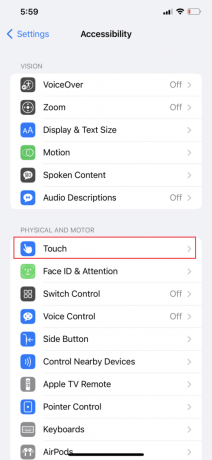
4. Toque en Toque de asistencia y encender la palanca para el Toque de asistencia opción.
Nota: si las adaptaciones táctiles están activadas, es posible que su iPhone ignore los toques repetidos o le pida que mantenga la pantalla quieta durante mucho tiempo para grabar el toque. Palanca el cambio a la apagado posición tocando Adaptaciones táctiles para deshabilitar esta función.
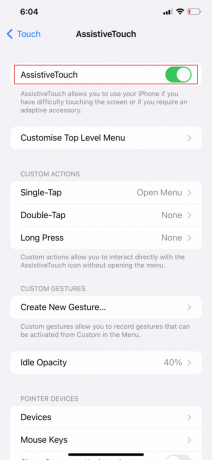
5. volver a la Tocar menú, deslice hacia abajo y toque en toque atrás.
6. Entonces escoge Ninguno para Doble toque y Triple toque para desactivarlo.
Nota: Si toque atrás está habilitado, los toques dobles o triples en la parte posterior de su iPhone se registrarán como acciones que se pueden realizar, como abrir aplicaciones, ajustar el volumen o llamar a Siri.
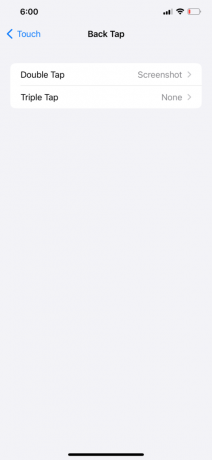
7. Para determinar si la duración del toque es demasiado rápida o lenta, toque Toque háptico.
Nota: Duración del toque significa la cantidad de tiempo que debe mantener el dedo contra el teléfono para registrar un toque prolongado.
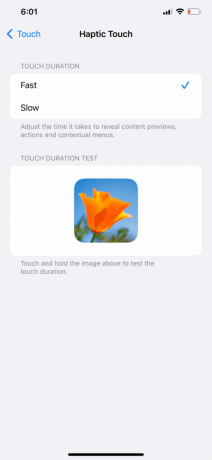
Leer también: Solucionar el problema de Ghost Touch en el teléfono Android
Método 8: actualizar las aplicaciones afectadas
Es posible que las aplicaciones no se hayan actualizado recientemente si el problema no es el resultado de una falla o error aleatorio. Si es así, puede ser difícil determinar cuál de ellos tiene la culpa del problema del toque fantasma en el iPhone. Siga los pasos a continuación para actualizar todas las aplicaciones sobre cómo reparar el error Ghost Touch en el iPhone 11:
1. Lanzar la manzana Tienda de aplicaciones aplicación en tu iPhone.
2. Toque en el icono de perfil desde la esquina superior derecha.

3. Para ver todas las actualizaciones disponibles, deslice hacia abajo y toque Actualizar todo.

Método 9: Actualizar iOS
El hecho de que reciba actualizaciones periódicas para el sistema operativo de su dispositivo es una de las mejores cosas de tener un iPhone. Esto también es válido para otros productos de Apple, pero el iPhone recibe la mayor cantidad de actualizaciones de todos los productos de Apple. Apple quiere abordar la mayor cantidad posible de problemas en sus dispositivos, por lo que recibe muchas actualizaciones para iOS. Lo más probable es que un problema que existía en una versión anterior de iOS se resuelva en una actualización más reciente, y así sucesivamente.
Siga los pasos a continuación para actualiza tu iPhone para saber cómo reparar el toque fantasma en el error del iPhone 11:
1. Abierto Ajustes en tu iPhone.
2. A continuación, toca General del menú.

3. Toque en el Actualización de software opción.

4. Luego, toca Descargar e instalar.
Nota: si recibe un mensaje que le solicita que elimine aplicaciones temporalmente para que iOS pueda actualizarse, elija Continuar o Cancelar.

5A. Toque en el Instalar opción si desea que la actualización se realice de inmediato.
5B. Alternativamente, su dispositivo iOS se actualizará automáticamente durante la noche si toca Instalar esta noche y conéctelo antes de irse a la cama.
Nota: Selección Recuérdame más tarde le da la opción de instalar el software en otro momento.
Leer también: 8 formas de reparar el panel táctil de la computadora portátil que no funciona
Método 10: restablecer todas las configuraciones
Su pantalla puede estar funcionando mal porque se equivocó con la configuración de su dispositivo y realizó anulaciones. Simplemente puede volver a cambiar la configuración si está al tanto de lo que cambió. Tendrá que restablecer todas sus configuraciones si no puede recordarlas.
Nota: Recuerde que una vez que haga esto, se perderán todas las contraseñas de Wi-Fi guardadas anteriormente, los emparejamientos de Bluetooth y la configuración de VPN.
1. Lanzar el Ajustes aplicación
2. Toque en General.
3. Toque en Transferir o restablecer iPhone desde la parte inferior de la pantalla.
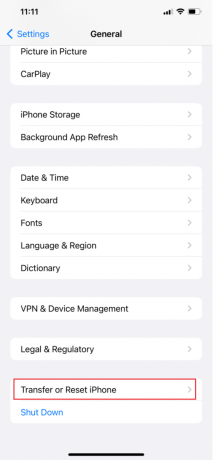
4. Toque en Reiniciar.
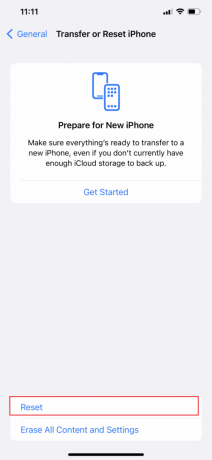
5. Toque en Restablecer todos los ajustes.

Método 11: Realice el restablecimiento de fábrica
En algunos casos, el problema puede ser demasiado grave para resolverse simplemente restableciendo la configuración del dispositivo. Si eso se aplica a usted personalmente, es posible que desee considerar restablecer su dispositivo de fábrica. Existe una distinción entre restablecer de fábrica su iPhone y simplemente restablecer su configuración. A el restablecimiento de fábrica elimina todos los datos, configuraciones, y prácticamente todo lo demás desde su dispositivo. Puede seguir los siguientes pasos para aumentar la probabilidad de que se resuelva el problema del toque fantasma. Lea nuestra guía sobre Cómo restablecer de fábrica el iPhone X para aprender a hacer eso.
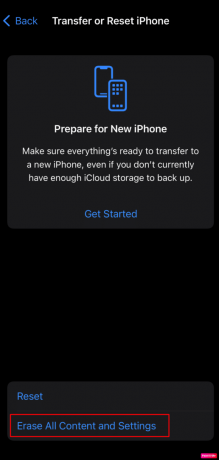
Leer también: Cómo arreglar el iPhone XR atascado en el logotipo de Apple
Método 12: solucionar problemas a través del modo de recuperación
El modo de recuperación es como un restablecimiento de fábrica, solo que más completo. Puede encontrar y corregir errores adicionales que podrían ser la raíz de su problema de visualización. Sin embargo, desconectarse en medio de una restauración de recuperación puede ser riesgoso ya que podría experimentar errores molestos. Toda su información personal será borrada. Primero haga una copia de seguridad de sus archivos.
Siga los pasos a continuación para ingresar al modo de recuperación para saber cómo reparar el toque fantasma en el error del iPhone 11:
Nota 1: Este método borra todos los datos de tu iPhone. Asegúrese de hacer una copia de seguridad de todos sus datos.
Nota 2: Recuerde no romper en el medio. Si el proceso de recuperación no finaliza en 15 minutos, se le expulsará automáticamente del modo de recuperación.
1. En primer lugar, abra el itunes aplicación en su PC o computadora portátil.

2. Presione y suelte rápidamente el Botón para subir el volumen en tu iPhone.
3. Luego, presione y suelte rápidamente el Botón para bajar el volumen.
4. Ahora, mantenga presionada la tecla Botón de encendido hasta el Conectar al icono de la computadora portátil (Restaurar pantalla) aparece en el iPhone.
Nota: Si utiliza un iPhone con un Botón de inicio, mantenga presionada la tecla Bajar volumen + botón de inicio hasta el Conectar al icono de la computadora portátil aparece

5. Luego, haga clic en el Restaurar opción de la ventana emergente en iTunes, como se muestra a continuación.
Nota: Al hacer clic en esta opción, iTunes borrará todas las configuraciones y el contenido, incluido el código de acceso de su iPhone.

6. Haga clic en Restaurar y actualizar.

7. Clickea en el icono de descarga para descargar el firmware.
Nota: iTunes restaurará su iPhone después de finalizar el proceso de descarga.

8. iTunes entrará en el modo de recuperación y restaura el software en tu iPhone. Espere hasta que finalice el proceso.

9. Después de reiniciar su iPhone, seleccione el opciones de restauración deseadas.
Método 13: Póngase en contacto con el soporte de Apple
Si ninguna de las soluciones mencionadas ha tenido éxito para usted, deberá ponerse en contacto con el Soporte de Apple. Para la consulta sobre cómo reparar el toque fantasma en el iPhone 11, puede buscar asesoramiento profesional. Además, para soporte en vivo desde sus oficinas corporativas, Apple ofrece una mesa de ayuda en línea con artículos. Para ponerse en contacto con el departamento de atención al cliente de Apple, vaya a la Página de soporte de iPhone.

Recomendado:
- ¿Kik es seguro y privado?
- 10 formas de arreglar el registro de pantalla que no se pudo guardar debido a 5823 en el iPhone
- Cómo saber si tu iPhone tiene un virus
- Arreglar la pantalla táctil que no responde en el teléfono Android
Entonces, esperamos que hayas entendido. cómo arreglar el toque fantasma en el iPhone 11 con los pasos detallados para su ayuda. Puedes hacernos saber cualquier duda o sugerencia sobre cualquier otro tema sobre el que quieras que hagamos un artículo. Déjalos en la sección de comentarios a continuación para que los sepamos.



